【Vista/XP】SSDの取り付けは簡単! SSD導入実践編
 SSDの外見はHDDとほとんど変わらない。コネクタやケーブルも一緒なので、HDDを交換したことのあるユーザーなら簡単に取り付けることができるだろう。
SSDの外見はHDDとほとんど変わらない。コネクタやケーブルも一緒なので、HDDを交換したことのあるユーザーなら簡単に取り付けることができるだろう。
SSDの多くは2.5インチで、デスクトップPCの3.5インチベイとはサイズが合わないが、HDDと違って回転部分がないため、しっかり固定しなくても運用に問題はない。ケーブルさえ外れないようにしておけば大丈夫だ。また、SSDのコネクタはシリアルATA接続が多いが、古いマシンだとHDDがIDE接続なので直接接続できない。シリアルATAの変換カードを導入すれば対応できるぞ。SSDは中身こそフラッシュドライブだが、システム上ではHDDと同じように認識される。接続に成功したら、通常のHDDと同様にウインドウズをインストールすればよい。
■HDDの代わりにSSDを設置する

SSDはシリアルATAと電源、ミニUSBのコネクタを搭載している

2.5インチSSDはノートPC用のHDDと同じサイズ。ノートPCの場合はそのまま入れ替えるだけでよい

デスクトップPCに接続するにはHDDと同様に、シリアルATAケーブルと電源ケーブルを接続すればよい。上下の向きに気を付けよう

デスクトップPCに設置するためにはマウンタが必要。ただし、HDDと違って回転部分がないため、必ずしも強く固定する必要はない。ケーブルが外れない程度に止めておくだけでもOK
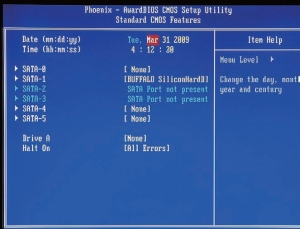
BIOSの設定は不要。ケーブルを接続するだけで自動的に認識される
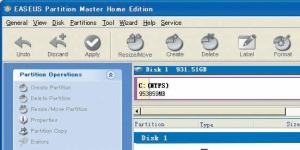
SSDがマシンに認識されたら、OSをインストールしよう。もし以前の環境をそのまま移行させたい場合は、バックアップツールの「EASEUS Partition Master」を使うと便利だ
■Tips SSDを外付けストレージにする
SSDを手軽に導入するなら、USB接続の外付けケースを利用するとよい。「DIR-2221-SRAIDE」は、中にSSDを2台収納できるケース。USB2.0とシリアルATAでPCと接続できる。SSDを外付けのストレージとして利用できるほか、3.5インチベイに内蔵することも可能。次のページで紹介するRAID0にも対応している。ただし、OSをインストールしての利用はできない。

SSDを2台内蔵し、まとめて外付けのストレージとして利用できる
■SSDは消費電力もHDDより少ない
SSDは衝撃に強いだけでなく、モーターなどの駆動部分を内蔵していないためHDDよりも消費電力が少ないというメリットもある。あらゆる意味でモバイルマシンに最適の技術なのだ。
■ソフトウェア編
・【Vista/XP】OSチューンアップの基礎の基礎を確認!
・【Vista/XP】よく使うデータは「Ultimate Defrag」でHDD外周に
・【Vista/XP】肥大したレジストリや一時ファイルなどのゴミは根絶
・【Vista】機能を選んで超軽量インストールする「vLite」
・【Vista】「Mz Vista Force」「Mz Ram Booster」でVista軽量化
・【Vista】無駄な機能は全停止! 停止できるサービス一覧も
・【XP】「nLite」でインストールディスクをカスタマイズ
・【XP】窓の手、窓の足など超定番の3大改造ソフトを活用しよう
・【XP】Windows XPの不要な機能を徹底シェイプアップ!
■ハードウェア編
・【Vista/XP】そろそろ導入!? SSDで限界を超えた速度に挑む!
・【Vista/XP】SSDの取り付けは簡単! SSD導入実践編←
・【Vista/XP】SSDをRAID0を構築してさらに高速化してみる
・【Vista/XP】OSを丸ごとメモリにブチ込むと爆速だぞ!
・【Vista/XP】RAMディスクで高速なドライブを増設する(1)
・【Vista/XP】RAMディスクで高速なドライブを増設する(2)
・【Vista/XP】RAMディスクでZIP解凍が爆速に!
・【Vista/XP】RAMディスクで仮想OSも高速化できる


 全世界1,000万以上ダウンロード超え!水分補給サポートアプリ最新作『Plant Nanny 2 - 植物ナニー2』が11/1より日本先行配信開始中
全世界1,000万以上ダウンロード超え!水分補給サポートアプリ最新作『Plant Nanny 2 - 植物ナニー2』が11/1より日本先行配信開始中 たこ焼きの洞窟にかき氷の山!散歩を習慣化する惑星探索ゲーム『Walkr』がアップデート配信&6/28までアイテムセール開始!
たこ焼きの洞窟にかき氷の山!散歩を習慣化する惑星探索ゲーム『Walkr』がアップデート配信&6/28までアイテムセール開始! 【まとめ】仮想通貨ビットコインで国内・海外問わず自由に決済や買い物ができる販売サイトを立ち上げる
【まとめ】仮想通貨ビットコインで国内・海外問わず自由に決済や買い物ができる販売サイトを立ち上げる XPやVistaを極限まで軽くする! 19のチューニングテク
XPやVistaを極限まで軽くする! 19のチューニングテク 【Vista/XP】OSを丸ごとメモリにブチ込むと爆速だぞ!
【Vista/XP】OSを丸ごとメモリにブチ込むと爆速だぞ!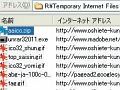 【Vista/XP】RAMディスクでZIP解凍が爆速に!
【Vista/XP】RAMディスクでZIP解凍が爆速に!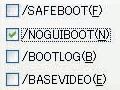 【XP】Windows XPの不要な機能を徹底シェイプアップ!
【XP】Windows XPの不要な機能を徹底シェイプアップ!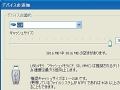 【XP】「eBooster」を使えばXPでもReadyBoostできる!
【XP】「eBooster」を使えばXPでもReadyBoostできる!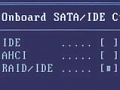 【Vista/XP】SSDをRAID0を構築してさらに高速化してみる
【Vista/XP】SSDをRAID0を構築してさらに高速化してみる
